
Xでよく見るランキング表をAIで自動作成してみよう
1.最も簡単な方法
Xでよく見るランキング表をv0で自動作成する方法について解説します。v0を利用したことがない人はサインアップしてください。
① 最初に、ここをクリックすると、以下のv0の画面が現れます。

② 次に、画面右上のForkボタンをクリックすると、以下の操作画面に移動します。
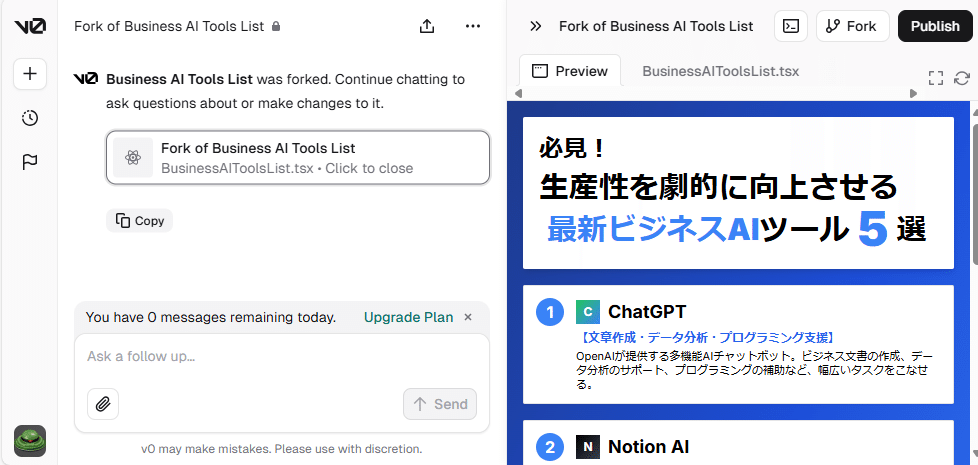
③ ここで左側の入力欄に、以下の指示を入力すると、新しいテーマでランキング表を作成することができます。
○○というテーマで「必見!生産性を劇的に向上させる最新ビジネスAIツール5選」のようなタイトルを考えて作成し、上記のブロックをそのタイトルの内容に合わせて書き換えたブロックを作成して
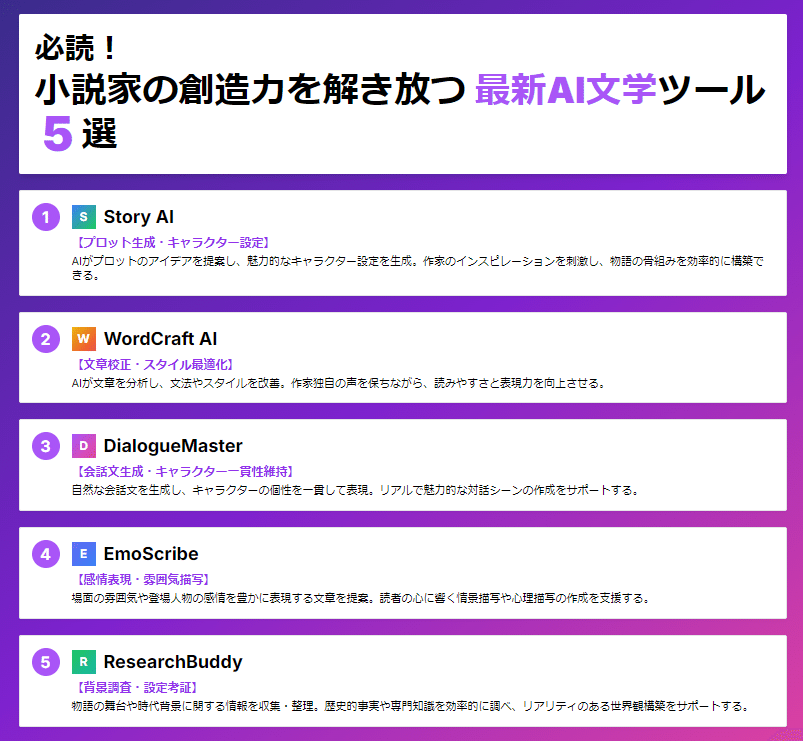
指示によって、項目数や全体のカラーも変更することができます。
2.Gensparkの利用
Gensparkを利用することによって、さらにランキング表の精度を上げることができます。
① 最初に、Gensparkにアクセスします。
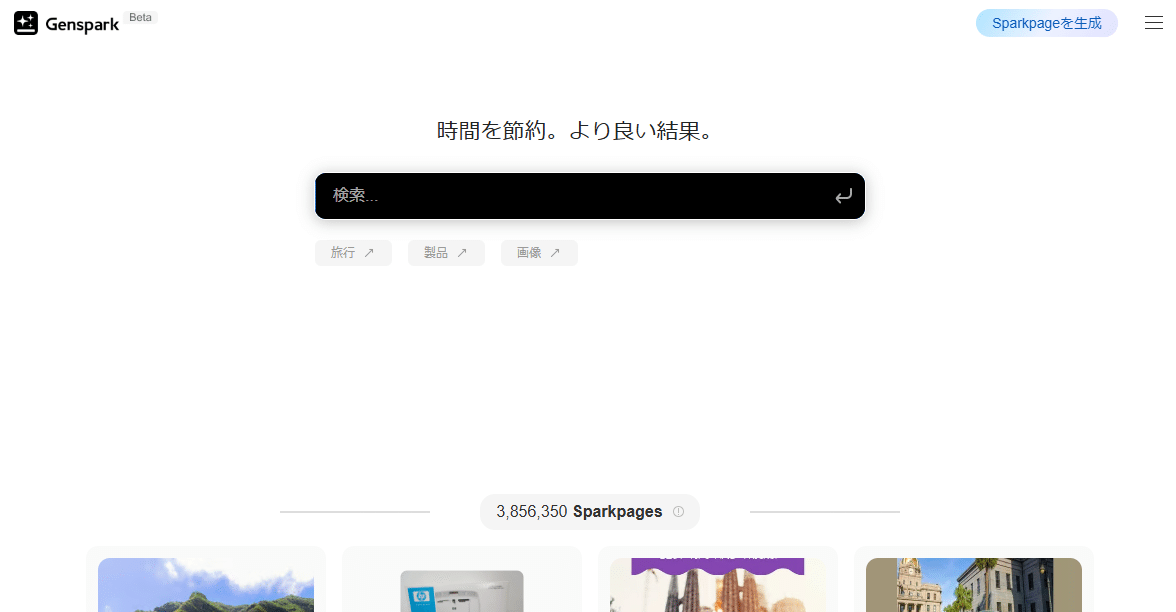
② 次に、入力欄にv0が作成したテーマ「小説家の創造力を解き放つ最新AI文学ツール5選」を入力すると、Gensparkがネット検索で収集した情報を以下のようにまとめてくれます。

③ v0の先程のページに戻り、入力欄に「以下の内容を踏まえて、リストを作り直して:」と入力し、続けて、Gensparkがまとめた文章をコピーします。

④ すると、新たなランキング表が作成されます。

3.画像からの作成
上の例は、「https://v0.build/ofRNIYutZp5」のような形でコードが公開されているランキング表から作成しましたが、ランキング表の画像のみからでも、新たなランキング表を作成することができます。
例えば、以下のランキング表(すぐる | ChatGPTガチ勢 𝕏さん作成)から新しいランキング表を作成してみます。

この画像を入力欄からアップロードして、以下のように指示します。
このランキング表を完全に再現したブロックを作成して

すると、一番上のアイコン以外は最初の画像にそっくりなランキング表が作成されます。

続けて、以下のように指示します。
「必見!v0でビジネスの可能性を最大化する活用法5選」というタイトルの内容に書き換えて
すると、以下のように新しいランキング表が作成されました。

この方法は、ランキング表の作成以外でも有効です。画像さえあれば、v0でそっくりな図表を作成し、そのデザインとフォーマットを活用した新たな図表を作成することができます。
なお、デザインが複雑なものや項目数の多いものは失敗することが多いので、基にするデザインはなるべくシンプルなものを選びましょう。
この記事が気に入ったらサポートをしてみませんか?
